【大分】Excelの使い方/入門編②表作成


Excelの使い方がよく分からなくて、、、

はじめは難しく感じますが、何度か試してみると使えるようになりますよ
この記事を読んでわかること
Excelの使い方/入門編②表作成
1,まず、表の項目を作成する/「見出し」を作る

「項目」は、全てのモノに関わるもののことです!
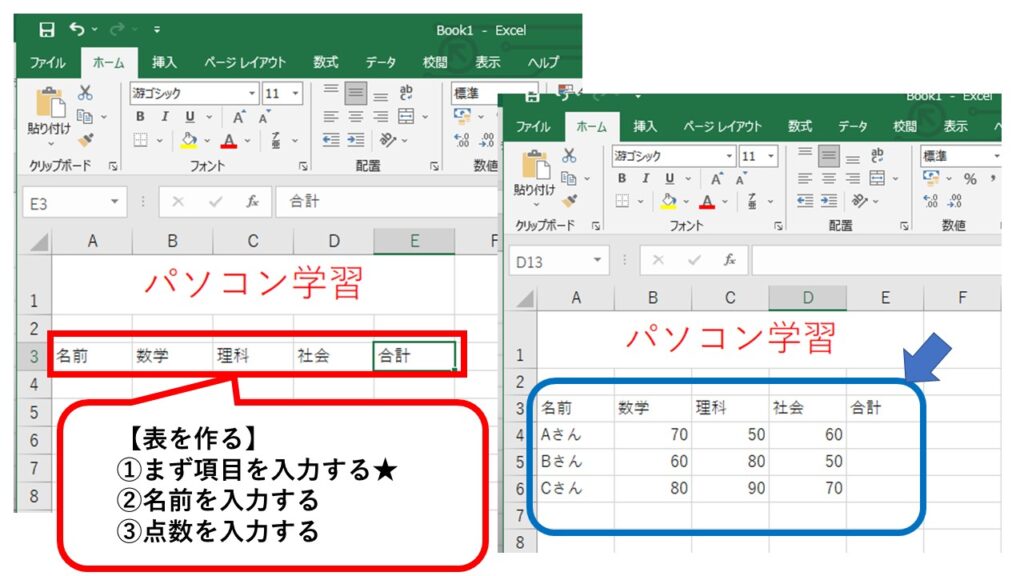
2,「セルの色」「文字の色」を変更する
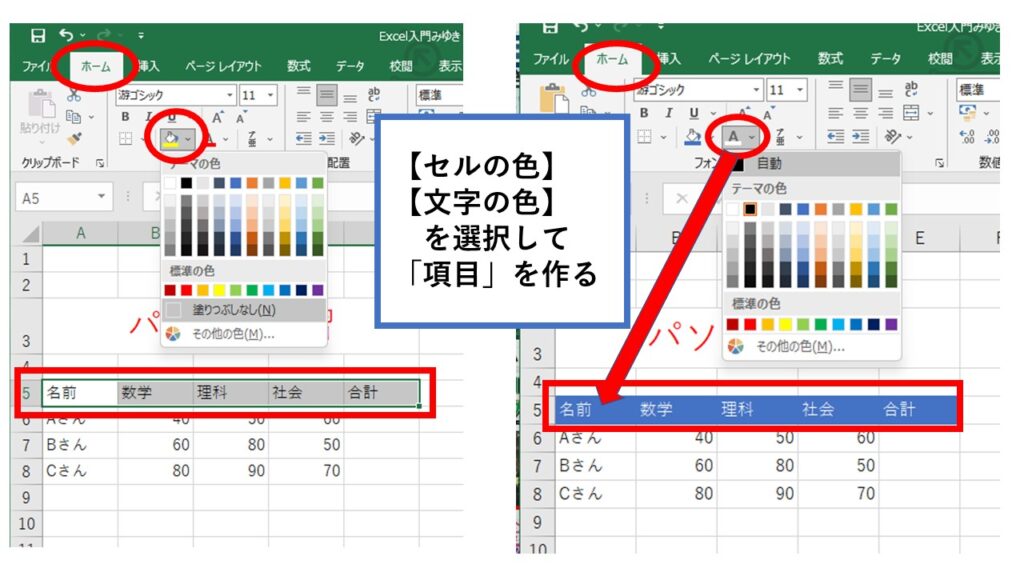
3,表にするためにセルに罫線を入れる
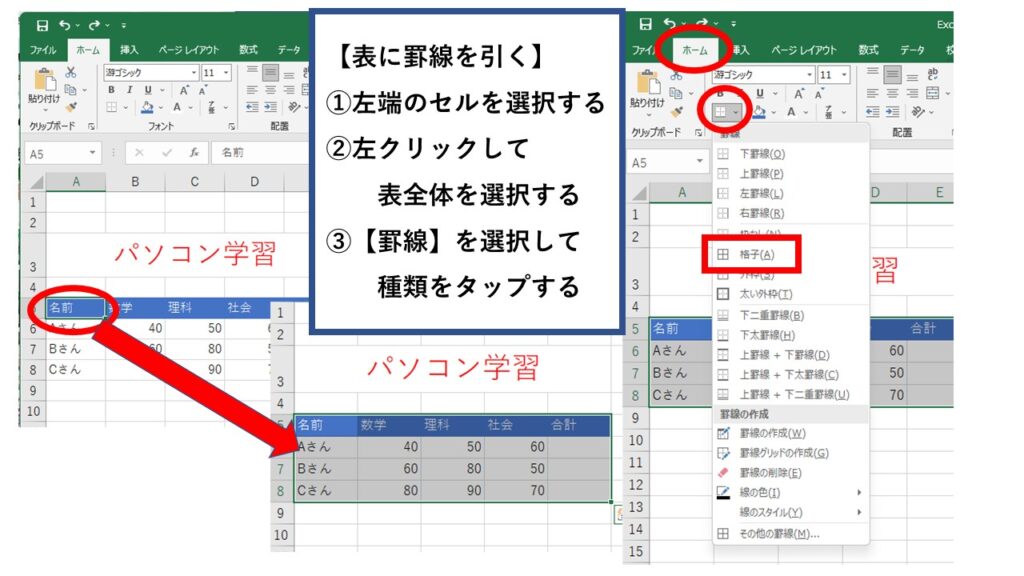
4,「行」の追加・削除/「列」の追加・削除

「行」「列」の【追加・削除】の方法は、同じ流れなので覚えておきましょう
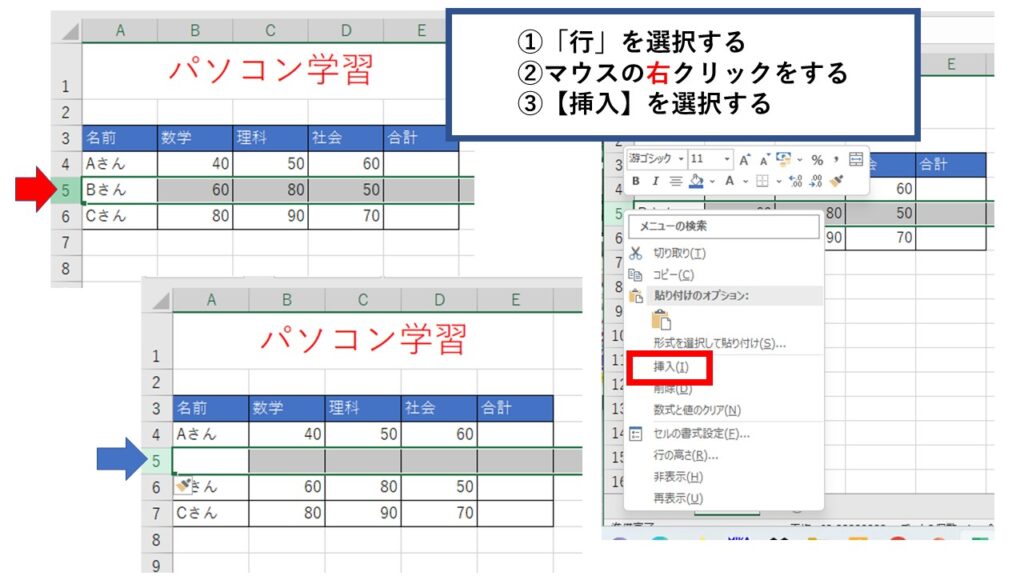
5,セルの高さと幅を調整する
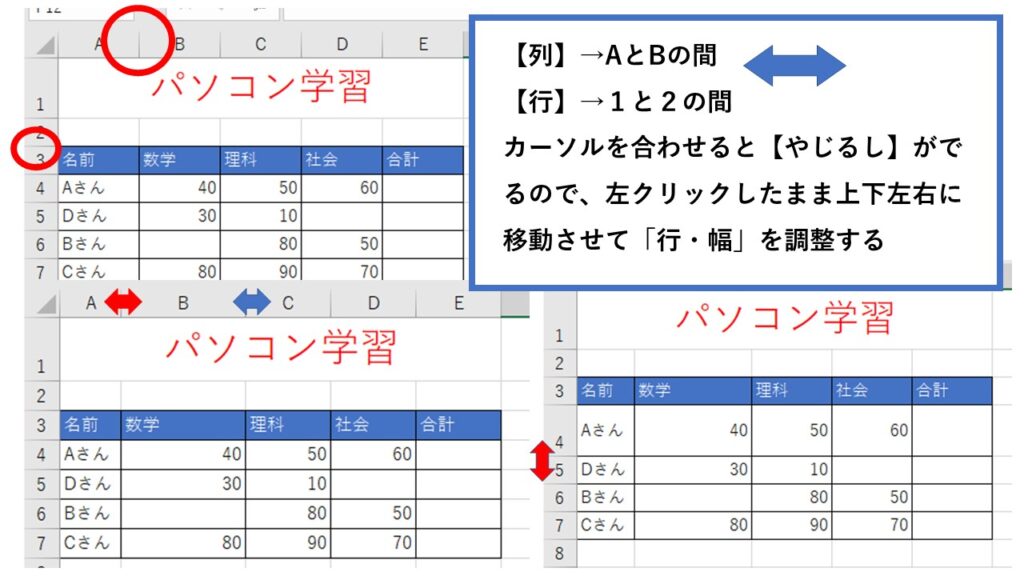
6,「セル内」の文字の位置を揃える
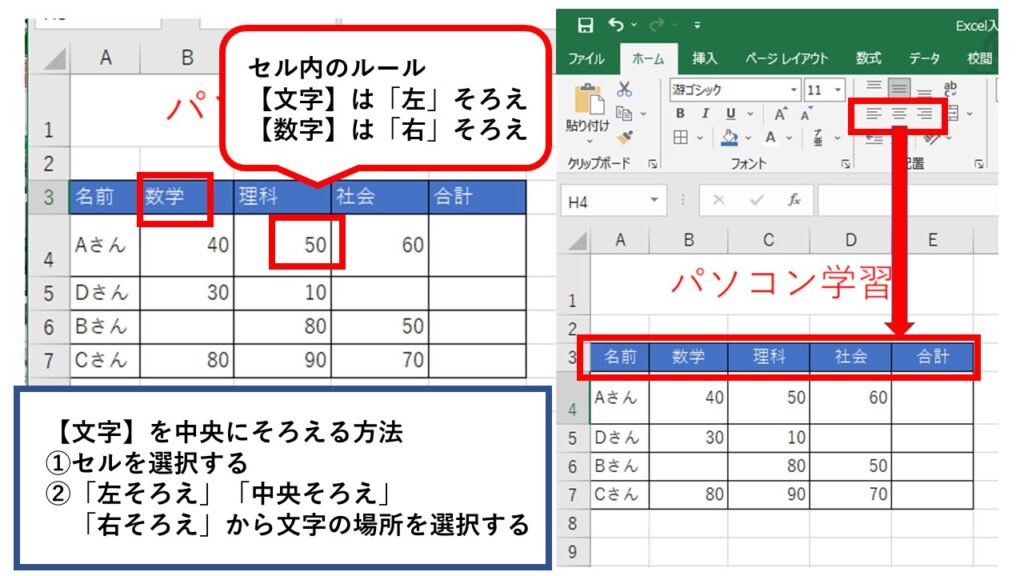
まとめ

Excelの表作成ができると、その後の操作がラクになりますよ

